AcerのネットブックASPIRE_ONE_AOA150の内蔵HDDをSSDへ交換したときの作業記録です。
このノートPCも内蔵ドライブとメモリスロットがマザーボードの裏側という構造ですので換装作業の難易度は高めといって良いでしょう。
※PCの分解や改造は事故責任で行う作業ですので保証が一切受けられなくなります。
AcerのネットブックAOA150【ZG5】
ASPIRE_ONEはAcerから発売されたネットブックですがこれも理解しにくい型番が付いています。
販売ルートが違う別な型番が使用されるとか、おそらくそういったことでしょう。

BIOSでもモデル名はAOA150ですが、この商品ラベルには「ZG5」と書かれています。
価格は税込み5,400円でした。
このPCを購入した店舗では、ジャンク品売場ではなく通常の中古PCのコーナーへ置かれていましたが、当然保証はなくレジでの支払いの前にも「こちらの商品はOSが入ってなくて素人向きではありません」的なことを説明されました(望むところですが…)。
私としては、SSD化できてWindows10さえ動けば何か使い道があるだろうという考えで購入したものです。
使用したSunDiskのSSD
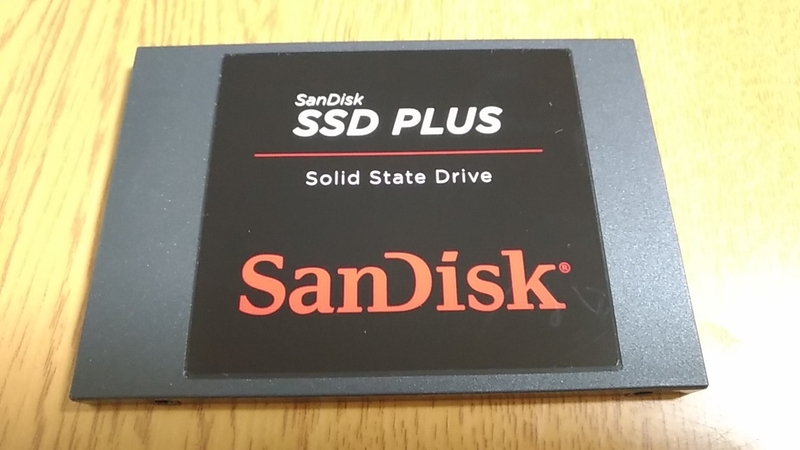
この手のネットブックにはもったいないSunDisk製のSSD120GBです。このSSDを買ったときは格安SSDの存在をまだ知りませんでした。

この頃のXPマシンは既にSATAインターフェイスですね。
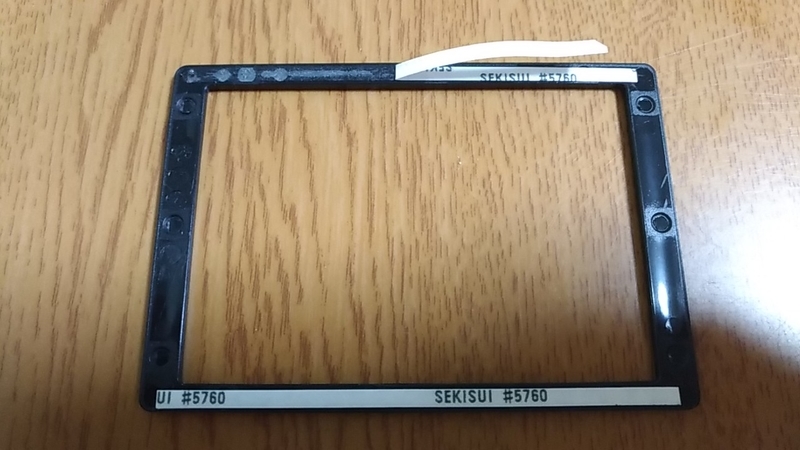
この120GBのSSDは厚さが7mmでしたので付属の枠状のプレートを張り付けることにしました。

後から交換することを想定して粘着テープは半分程度しか張り付けていません。
SSDへの換装作業

分解手順は他のPCと同じく背面のネジを外すことから取りかかります。奥の両端にあるゴム足の中にも隠しネジがあるのでそれも外します。
左上にあるスペースはmSATAインターフェイスと思われますが、今回は冒険することなく2.5インチのSSDを使用することにしました。
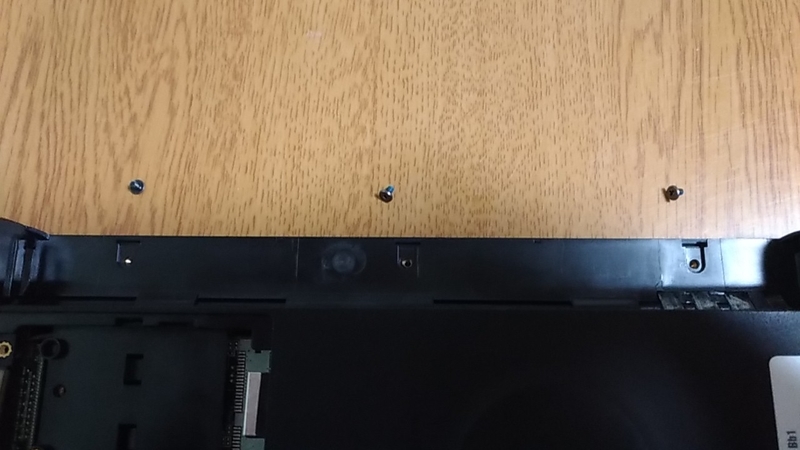
通常バッテリーで隠れてる部分にもネジがあるので外します。
キーボードの取り外し
キーボードを取り外す際はフラットケーブルを傷つけないように注意してコネクタから外しました。

上の赤い3カ所の太丸部分にキーボードを固定する爪のようなものがあるのでそれを押しながらキーボードを外しますが結構コツがいります。
キーボード裏にあるネジも外していきます。右中央の赤丸部分だけネジの大きさが小さいものだったと記憶していますが、あまり自信がありません。

キーボード本体にも両脇と下に爪が付いているので組立の際にはこれらを予め本体側に引っかける必要があります。
マザーボードの裏へアクセス
先にキーボードの枠にあたる部分のカバーを外しますがタッチパッドの細いフラットケーブルがあるので千切れないように慎重にコネクタから外しました。

これでマザーボードにはたどり着けましたが、HDDはこの裏に付いてます。
よく見ると右側の基盤はマザーボードとは分かれていて、赤で印を付けてあるネジを外し無線LANカードを先に外せば取れる仕組みになっていました。
マザーの中央にはオンボードのメモリチップが500MB搭載されていて、このためにこの機種は最大メモリが1.5GBに制限されてしまっています。

少々、邪道でしたがモニターへの細い配線群はそのまま取り外さずに基盤ごと液晶モニタのほうへひっくり返しました。
ヒンジはケースに付けたまま作業しています。
モニタ画面に傷が入らないよう柔らかめの紙を敷いた状態です。
内蔵ドライブの入れ替え

HDDを外してマウンタごと裏返しにしたところです。

ハードディスクは日立製160GBのものが使用されていました。


マザーボードに載せて固定します。

SSDが設置できたら、あとは元通りにケースにマザーボードを入れ分解とは逆の手順で組み立てていきます。
このときも、タッチパッドやキーボードのフラットケーブルは慎重に扱うようにしました。
作業後BIOSの表示を確認
全ての作業が済んだらASPIRE_ONEの電源をいれBIOSを確認します。
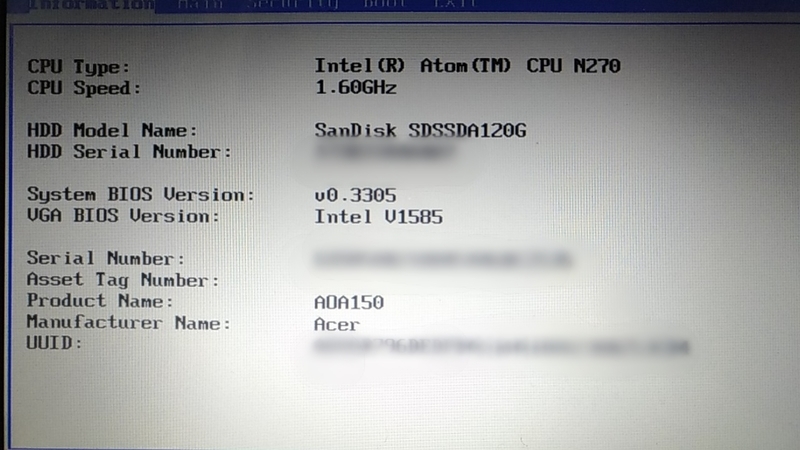
BIOSで確認すると「SunDiskの120GB_SSD」がしっかり認識されていました。
その後Windows10をインストールに成功しましたが、中身は他のネットブックと同じAtomマシンですのでサクサクとはいかないものです。
ただし、この世代のPCに搭載されていたWindowsXPはセキュリティー面を考えると使用できませんので、ネットブックに愛着があって使用を継続したい場合などには今回のようなSSD化は有効な手段といえます。
おすすめ記事
 中古マザーボードASUS P8B75-MでM.2 NVMeSSDからOS起動【IvyBridge Core i5】
中古マザーボードASUS P8B75-MでM.2 NVMeSSDからOS起動【IvyBridge Core i5】  Windows10PCにCOMポートを取付ける
Windows10PCにCOMポートを取付ける